教你如何神奇的把图片打造成动漫效果
教程来源:传智云课堂(http://yun.itcast.cn)
最终效果:

注:首先呢,我们需要找一张城市风景和一张动漫风格的云彩图片作为我们做这张图的素材;做这张图需要用PS(CC)这个版本;
1、我们打开(Ctrl+O)一张城市风景图片,效果如下图:
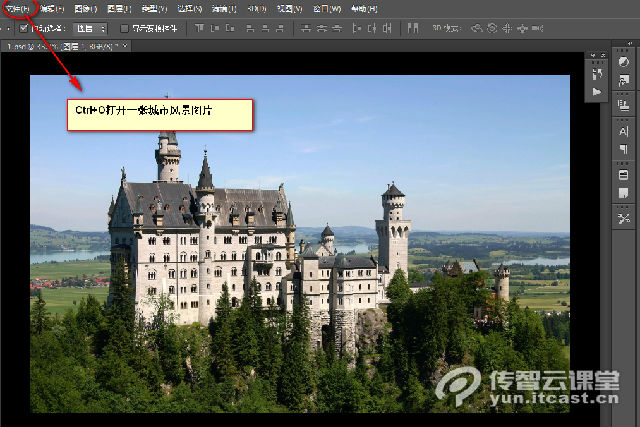
2、执行滤镜--滤镜库--干画笔;效果如下图:
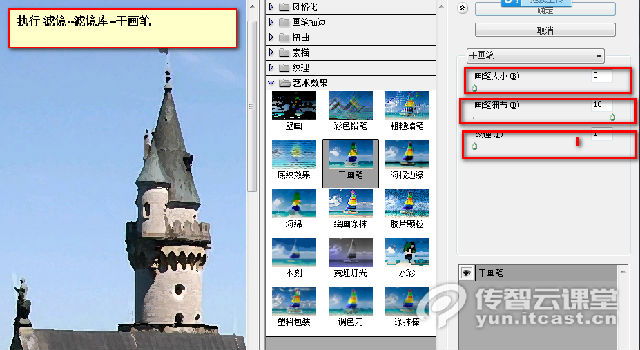
3、在执行滤镜---油画;效果和参数如下:
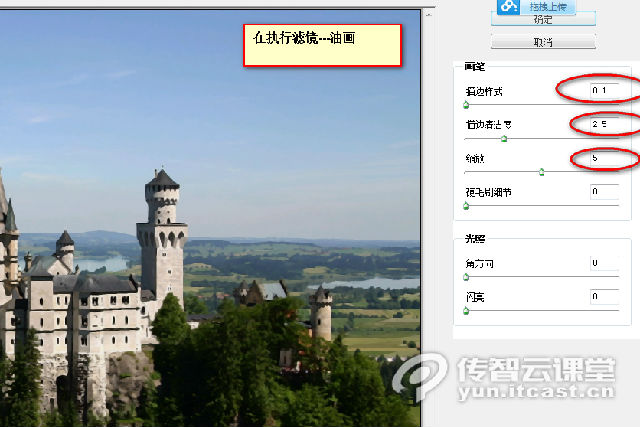
4、在执行滤镜--Camera Raw(滤镜) 快捷键:shift+Alt+A;效果和参数如下:
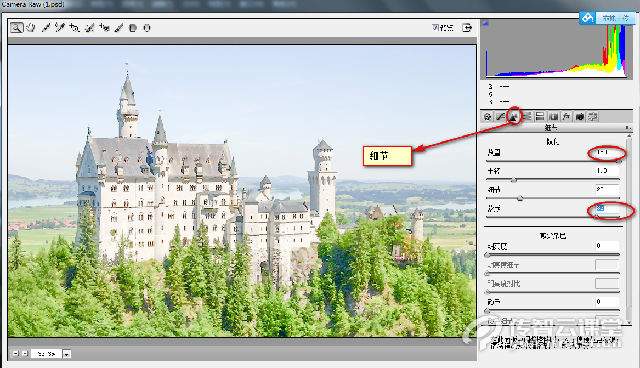
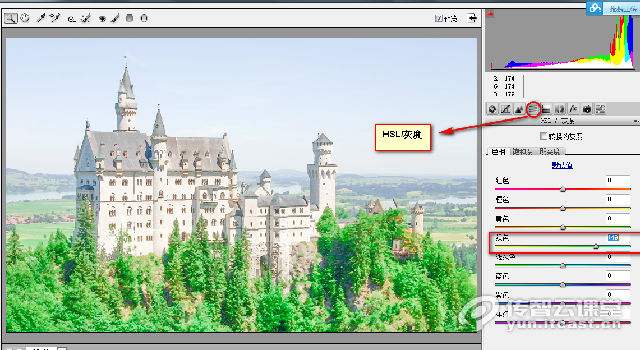
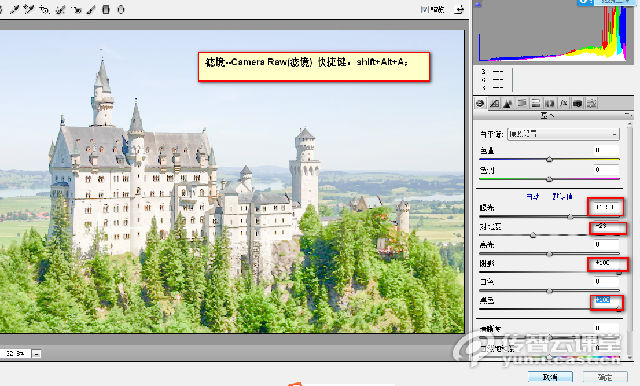
5、用快速选择工作,选取天蓝色天空的部分,按住键盘的delete删除(这里根据自己喜欢的工具,只要把图抠出来就可以啦,);
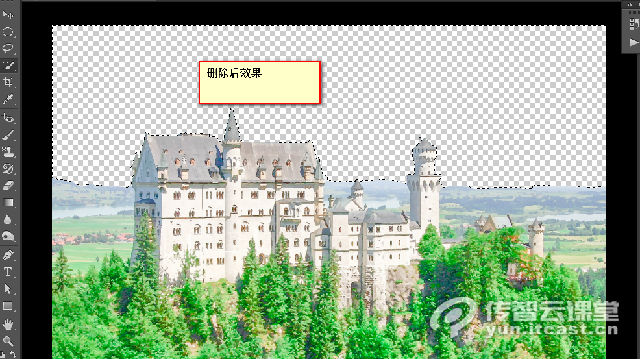
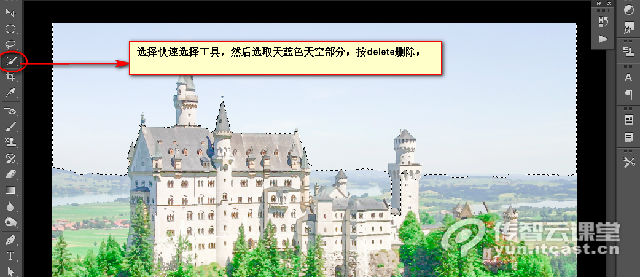
6、选择一张漫画天空的图片,拖进画布里面,ctrl+T把它拉到与画布大小,然后Ctrl+【,向下移动一层,移到刚刚做效果这张图的下面;
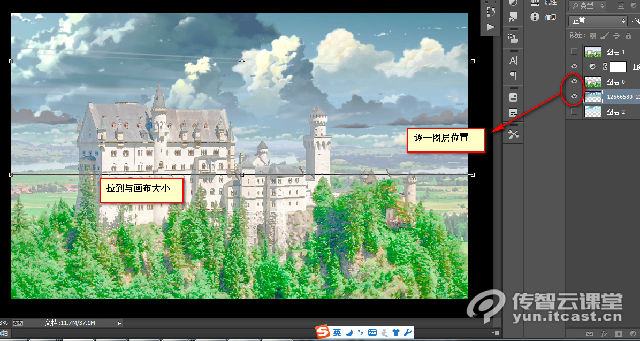
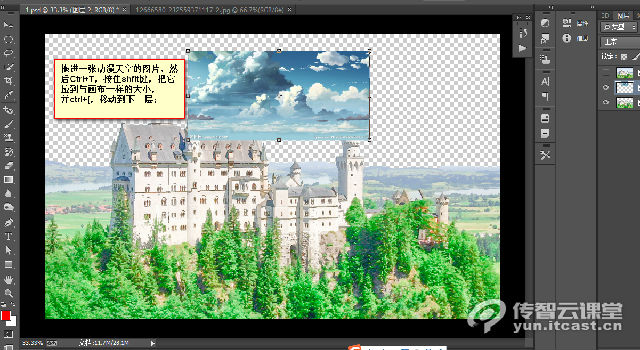
7、选中天空图层,ctrl+M调出曲线,调节亮度;
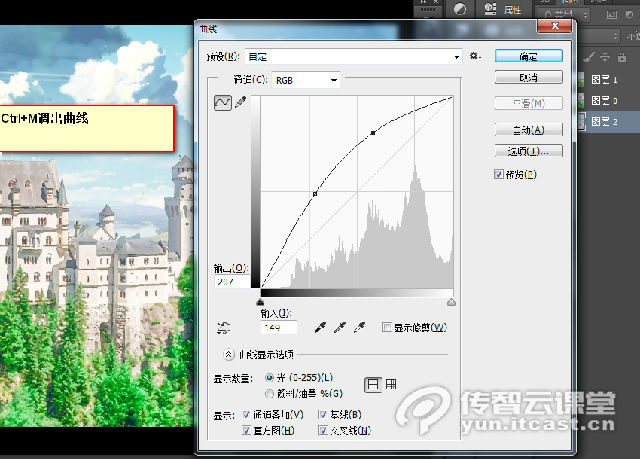
8、在调整图层中,选区曲线,针对整个画面进行提亮;效果如下图:

最终效果:

本月公开课活动!
PS影楼后期---5天免费公开课,3.27日火爆开讲
可以通过申请加官方QQ群:传智云课堂教育官方群 535370422 获得帮助。(请备注:腾讯课堂PS团)


